先日、メッセージセンターにこのようなメッセージが掲載されていました。
ここで言う「役割」はテナントの全体管理者とかユーザーに割り当てる役割です。そこに新たにメッセージセンターをチェックできる役割が追加されました。
メッセージが出されてからなかなか追加されなかったのですが、今朝チェックしたら追加されていました。
Art-Break .log : Taichi Nakamura
Microsoft 365 Copilot ( Office 365 ) ・ Power Platform ・その他の情報発信ブログ
先日、メッセージセンターにこのようなメッセージが掲載されていました。
ここで言う「役割」はテナントの全体管理者とかユーザーに割り当てる役割です。そこに新たにメッセージセンターをチェックできる役割が追加されました。
メッセージが出されてからなかなか追加されなかったのですが、今朝チェックしたら追加されていました。
当ブログの人気記事の一つに SharePoint の複数行テキスト列の改行に関しての記事があります。
そこから派生して、様々なアプリでEnterキーを押した時にどうなるか?改行されるのか?投稿されるのか?といったところを表にまとめました。
アプリによってEnterキーの挙動が違うと何が起きるかというと…
様々なアプリを使いこなしているなら特にありえますね。なんで挙動が違うのかどうかはわかりませんが、なんとなくの見解は上述の記事の中で書いています。
で、前回 Skype for Business を調べ忘れていたので、今回それを追加しました。
その前にこの手の話題になると困るのが「プラン」と「ライセンス」の意味が曖昧というかよくわからない。話し方の一例として「 今、E3 プランは95ライセンス割り当てられています」みたいな感じでいいのかな。
で、この購入しているプランが複数ある場合、どのプランのライセンスが誰に割り当てられているか?を調べる機会は多々あると思います。でもどうやって調べて良いかわからないって話をちょくちょく聞くので、備忘録にします。(ちなみに僕は難しい事は苦手なので PowerShell を使って…という紹介はしません。あくまでも気軽な方法です。
去年の夏に Office 365 サインイン画面が大きく変更されました。変更前に「新しいサインイン エクスペリエンスがあります」ってアナウンスがサインイン画面に出て、なんじゃそれ?って思った方が多かったのか、以下の記事は当時かなりアクセス数がありました。
で、昨日あたりからサインイン画面にまた似たようなアナウンスが表示されましたね。
Office 365 の様々なアプリの上部に統一された Office 365 のナビゲーションバーがあります(現時点では結構統一されてない印象だけど…)。
「スイートバー」なんて呼ばれている事もありますが、管理センターの設定事項には「ナビゲーション バー」と記載されているので、以降そのような記載をします。
Office 365 ナビゲーションバーについて、4月に以下のようなメッセージがありました。
今日、僕が確認できるテナントの中で1テナント実装されていました。
(プライベートなテナントはまだです…)
▼ Office 365 管理センター > 設定 > サービスとアドイン > Microsoft Teams
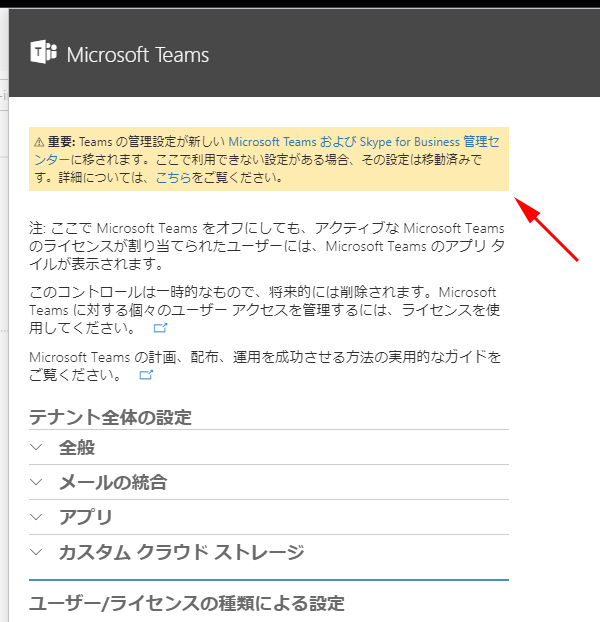
こんな感じで「重要」の囲みが出てきたら実装されています。
“Office 365 :Microsoft Teams & Skype for Business 管理センター が登場!” の続きを読む
ちょくちょくサポートに問い合わせをしており、非常に丁寧なサポートで感謝です。これまでも少し記事として取り上げました。
Office 365 メールでの問い合わせ方法
Office 365 :問い合わせをする際の注意点
Office 365 :問い合わせでメールでのサポートを指定しても電話はかかってくる
で、今年3月の中旬あたりにこの Office 365 のサポートの仕組みが大きく変わった感じです。
問い合わせ方法に関しては以前紹介した Business Premium プランから問い合わせをした際の方法と大きく違いはありません。
ただ、E3 プランから問い合わせをした際には、以前は全然違う問い合わせ方法でした。
Office 365 :問い合わせをする際の注意点
それが、今は Business Premium プランと同じ方法になっています。統一されたのでしょうか。なので、今は上記記事内の注意点は解消されていると思って良いと思いますが、逆に緊急度などの選択肢がなかったりするので、フォーム内に「緊急です!」って記載すれば良いのかな?
で、今回大きく変わったと思うのは、問い合わせ後です。メールのやりとりがシステマチックになったように感じます。
▼新旧のサポートからのメールの比較
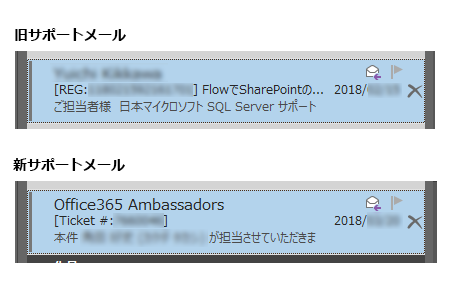
管理番号からチケット番号へ
以前は[REG:*********]のような管理番号だったけど、新しいシステムではチケットと呼び[Ticket #:*******]のような番号になっています。
送信元のメールアドレス
以前はサポート担当者のメールアドレスでやりとりしていましたが、新システムでは Office 365 Ambassadors という名前で統一されています。あと、以前はccによくわからないアドレスが複数追加されていたけど、新しくなってなくなりましたね。
※昨日までのメールは同じ名前でしたが、昨日問い合わせをしたらOffice 365 Ambassadorsじゃなかったです。ただ、やはり担当者のメールアドレスではなくサポート用のアドレスでした。
本文にヘッダーやフッターがない
以前はいかにもビジネスメールなヘッダーやフッターや署名がありましたが、新システムではそこらへんが省略されています。これは個人的には大歓迎です。だってビジネスメールを送られたらこっちだって礼儀として同じくビジネスメールで返信するけど、特に僕みたいに社内コミュニケーションが100%ビジネスチャットになってその利便性を享受している者にとっては、やはりビジネスメールのマナーはダルさしか感じないから。
問い合わせから回答までの一連の流れは変わらずスピーディーです。
そして、最後に問い合わせがクローズしたら、フィードバックするためのアンケートの回答です。
前回の Office 365 勉強会でもサポートの中の人とディスカッションする時間がありましたが、サポートの人にとってはこのアンケートって非常にモチベーションアップにもつながるし大事なんですって。中の人のモチベーションが向上するって事はサポートの質も更に上がるわけで、そりゃコチラも最大限協力させていただきたいです。
以前は問い合わせをクローズしてもらうと、別送のメールにアンケートの回答を促す記載があり、そこから回答するページにリンクがついていて、回答する感じでした。
今は Office 365 管理センターから行います。
さて、最後に気を付けたい点があって、このアンケートの回答だけど、回答期限があるんです。(いままではなかったと思います。)しかも期限がたった1日なんですよね。
数日後にアンケートに回答しようとして、メールに記載されていたアンケート方法に従ってサポートチケットを確認したら…
▼回答していないのにどこにもアンケートのフォーム欄がないんです
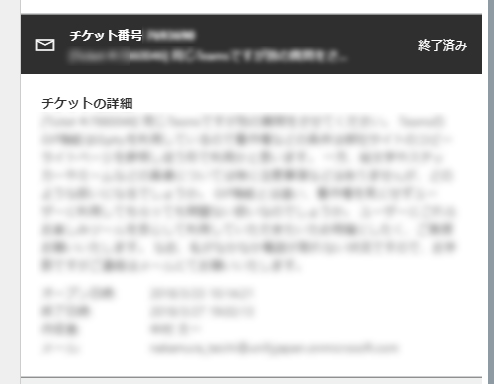
ちなみに3月中旬に行った問い合わせの最後のメールのアンケート回答を促す記載には回答期限が触れられていなく、3月下旬に行った問い合わせに関しては回答期限が時間まで記載されていました。という事で、アンケートの回答については問い合わせがクローズしたら即行うと良いですね。
あ、ちなみにウワサによると、表示の言語設定を英語にして問い合わせをすると、自動で海外のサポートにつながれるらしいので、英語が苦手な方は必ず日本語にしてから問い合わせしましょう。
過去にこのような記事を書きました。
しかし、今朝、管理センターにアクセスするとメッセージ センターが英語に戻っていました。
と思ったら、最新のメッセージで以下のメッセージが。
▼Updated feature: Message Center automatic language translation update
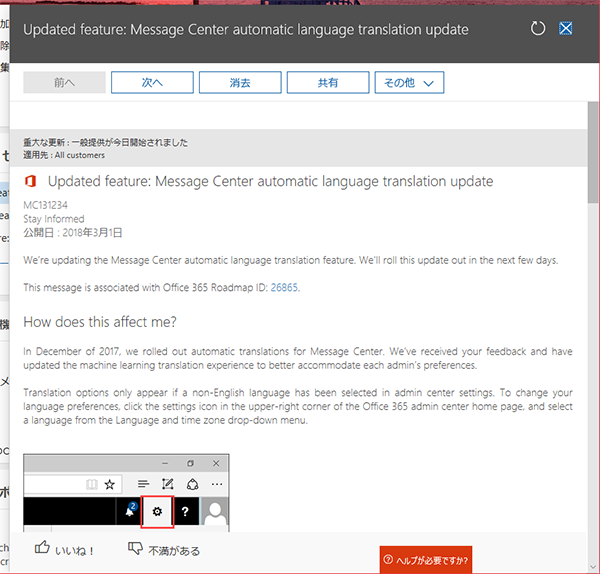
冒頭に「一般提供が今日開始されました」と記載されています。
とりあえずメッセージを読んでみると、管理センター設定の言語とタイムゾーンで言語が英語以外のユーザーには、翻訳オプションを選択できるドロップダウンメニューが表示されるそうな。
では、僕の設定を調べてみると…
▼僕の設定ではすでに言語は日本語になっているので、メニューが現れ…
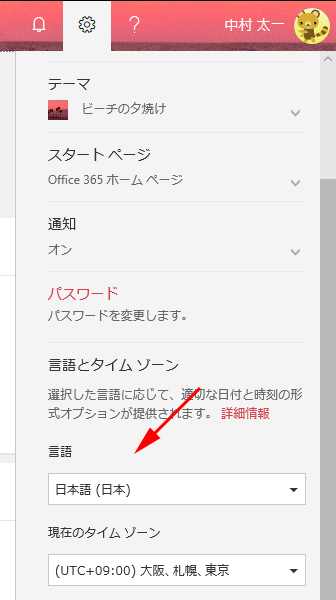
再度ちゃんとメッセージを読むと…このアップデートは2018/3/8以降で利用可能なようです。「一般提供が今日開始されました」って冒頭に書いてあったけど。
まだ利用可能にしていない状態で、英語には戻しちゃったのが今日開始って事ですかね。
まぁ管理センターホームのメッセージ センター欄が英語に戻っただけで、メッセージ センターに入って翻訳ボタンを押す機能は問題なく機能します。
なので特に困る事はないとは思いますが、とりあえず3月8日待ちですかね。僕の誕生日ですが。(プレゼントは365日受付中!)
[2018/03/07]追記
Microsoft Teams の読み方は解決しました!(たぶん)
Office 365 : [ Microsoft Teams ]の読み方は「 マイクロソフト チームズ 」! 解決編!(今度こそ!?)
当ブログでは2回に渡って Office 365 のアプリの読み方について記事にしてきました。
Office 365 :読み方がイマイチわからないサービス(現状わからないままです)
Office 365 :【解決】読み方がイマイチわからないサービス
その中で「 Teams 」の最終的な結論はマイクロソフトのサポートセンター内の慣例的な読み方である「チームス」が間違いないのかな?とその時は結論に至りました。中の人がそう読んでいるのなら間違いないのかなと。
それが急展開!
先日、マイクロソフトの Teams に関するセミナーに参加してきました。会場に入ると、ビデオが流れていたのですが、いきなり「マイクロソフト チームズ」と聞こえたのです。
えっ!?
セミナーが始まりましたが、司会の女性も「チームズ」と言うじゃないですか。その後も登壇者は皆「チームズ」と言いました。どういうこと!?
セミナー内では実際にマイクロソフトが準備してくれた Teams 内で参加者が利用できて登壇者への質問などは全てその中で行う流れでした。なので、質問してみたんですよ。なんて読みますか?って。そしたら…
製品部門では「チームズ」と言っています。
なんと!?
まさかの日本マイクロソフト内でも読み方が揺れていたんです。
さて、どうしたものか?僕の中では「チームズ」と読もうと結論づけました。 理由は以下の通り。
さて、こうなると他のアプリの読み方も再び不安になってきましたね。